와 Timely 계정에서 이벤트 RSVP, 예약 요청 및 티켓 이메일 템플릿을 사용자 지정할 수 있습니다. 이는 고객이 RSVP, 예약 요청 또는 이벤트 티켓을 구매할 때 받는 이메일을 개인화하는 방법입니다. 브랜드를 높이고 고객 경험을 개선하기 위해 이를 수행하고 싶을 수 있습니다.
1. 맞춤형 이벤트 알림, 회신, 예약 요청 및 티켓 이메일 템플릿
계정 대시보드에서 다음을 클릭하세요. 티켓팅 / 회신 > 템플릿. 여기에서는 이벤트 등록, 예약 요청 및 이벤트 티켓팅과 관련된 모든 알림 및 이메일 템플릿을 사용자 정의할 수 있는 옵션이 있습니다. 사용자 정의 가능한 템플릿은 다음과 같습니다.
- 공지사항
- 이벤트 업데이트
- 이벤트 알림
- 참석자 목록
- 대기자 명단 등록
- 대기자 명단 이용 가능 여부 알림
- 회신/등록
- RSVP 요청됨
- RSVP승인됨
- RSVP거부됨
- RSVP 취소
- RSVP PDF
- RSVP 이벤트 세부 정보
- 티켓
- 주문 내역
- 티켓 확인
- 티켓 PDF
- 티켓 취소
- 티켓 환불
- 동적 필드 템플릿
- 사용자 정의 송장 항목
- 맞춤형 정리 정보
- 맞춤 티켓/RSVP 알림 템플릿
이 사용자 가이드 게시물에서는 이메일 템플릿에 대해 설명합니다. PDF 템플릿의 경우 다른 유용한 가이드를 확인하세요. 이벤트 회신 및 티켓 PDF 템플릿을 사용자 정의하는 방법.
2. 회신/티켓 이메일 템플릿을 편집하는 방법은 무엇입니까?
이메일 템플릿을 사용자 정의하려면 편집하려는 템플릿 위에 마우스를 올려 놓습니다. 그런 다음 편집 단추. 화면 오른쪽에 상자가 열리고 이메일 템플릿을 사용자 정의할 수 있습니다.

3. 이메일 제목 줄을 맞춤 설정하세요
Timely 이메일 템플릿 제목을 사용자 정의할 수 있습니다. 기본 필드를 변경하려면 이메일 제목 필드를 클릭하고 그에 따라 텍스트를 변경하면 됩니다.
당신이 사용할 수 사용 가능한 모든 동적 필드 제목줄에. 하지만 제목줄에는 단어 제한이 있으므로 텍스트가 간결하게 유지되도록 주의하세요.

4. 이메일 콘텐츠를 맞춤설정하세요
Timely 기본 필드 변경부터 사용자 정의 텍스트 추가까지 다양한 방법으로 이메일 템플릿 콘텐츠를 사용자 정의할 수 있습니다.
이메일 템플릿의 다음 섹션을 변경할 수 있습니다.
- 헤더
- 신체
- 바닥 글
편집 도구 모음에서 밑줄 버튼 옆에 있는 링크 삽입/편집 버튼을 사용하여 하이퍼링크를 삽입하거나 편집할 수도 있습니다.

버튼을 클릭하면 상자가 나타나고 다음 속성을 추가할 수 있습니다.
- URL
- 표시 할 텍스트
- Title
- 목표

예를 들어 링크를 추가하려면 Timely새 창에서 의 이벤트 관리 소프트웨어 웹 페이지에서 속성을 다음과 같이 설정할 수 있습니다.
- 웹사이트: https://time.ly/
- 표시할 텍스트: Timely | 이벤트 관리 소프트웨어
- 표제: Timely | 이벤트 관리 소프트웨어
- 대상: 새 창

또한 고객이 직접 지원팀에 연락할 수 있도록 자신의 이메일을 추가할 수도 있습니다. 예를 들어, 이벤트 변경 알림 템플릿을 사용해 보겠습니다. 기본 템플릿의 본문 섹션에는 "우려사항이 있는 경우 지원팀에 문의하세요.".
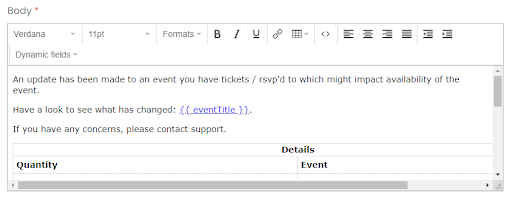
이 문장에 자신의 이메일을 추가하려면 문장의 "지원팀에 문의" 부분을 선택하고 하이퍼링크 버튼을 클릭하세요.
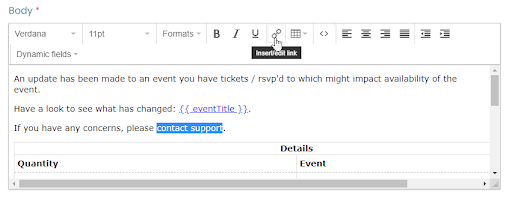
URL 필드에 "mailto:"와 지원 이메일을 입력하세요. 예를 들어 “mailto:support@mycompany.com”.
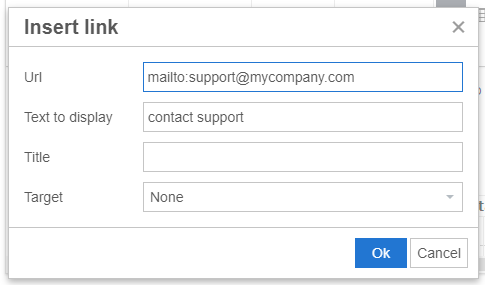
미리보기를 보내 이메일이 올바르고 작동하는지 확인할 수 있습니다.
5. 회신 및 티켓 이메일 템플릿 동적 필드
기본 필드를 변경하려면 동적 필드 드롭다운 메뉴 편집하려는 부분에서.
동적 필드는 데이터베이스에서 직접 정보를 가져와 이메일 템플릿에 자동으로 채워 넣는 기능으로, 매번 직접 입력할 필요가 없습니다.
동적 필드를 사용하여 이름 및 이메일 주소와 같은 클라이언트의 연락처 세부 정보나 이벤트 제목, 날짜 및 위치와 같은 이벤트 세부 정보를 빠르게 가져올 수 있습니다. 일반적으로 동적 필드는 표준 메시지를 개인화하는 데 사용됩니다.
아래 예는 콘텐츠 헤더를 보여줍니다. 동적 필드 옵션 :
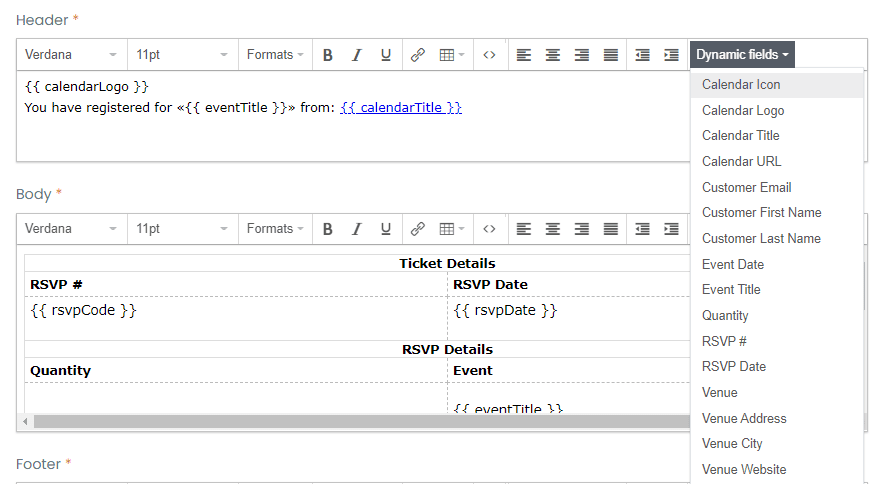
콘텐츠 영역에 추가된 후 동적 필드의 모양은 다음과 같습니다.
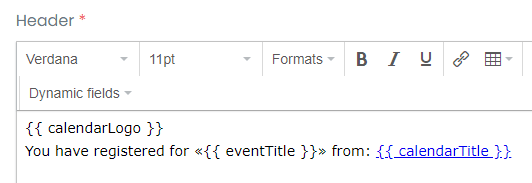
6. 동적 필드 설명
동적 필드를 사용하면 이메일 템플릿에 관련 정보를 자동으로 채워 참석자와 정확하고 효율적인 커뮤니케이션을 보장할 수 있습니다. 사용 가능한 동적 필드에 대한 자세한 분석은 다음과 같습니다.
6.1 일반 정보
| 필드 코드 | 분야 명 | 기술설명 |
addToCalendar | 캘린더에 추가 | 클릭하면 이벤트가 사용자의 개인 캘린더에 추가됩니다. |
| 참석자이메일 | 참석자 이메일 | 참석자의 이메일 주소를 표시합니다. |
| 참석자전체 이름 | 참석자 성명 | 참석자의 전체 이름을 표시합니다. |
| 달력아이콘 | 달력 아이콘 | 티켓을 구매했거나 회신한 캘린더의 이미지 아이콘입니다. |
| 달력로고 | 달력 로고 | 티켓을 구매했거나 회신한 캘린더의 이미지 로고입니다. |
| 달력제목 | 달력 제목 | 티켓을 구매했거나 회신한 캘린더의 제목입니다. |
| 달력 URL | 캘린더 URL | 티켓을 구매했거나 회신한 캘린더의 웹사이트 주소입니다. |
| 고객이메일 | 고객 이메일 | 구매했거나 회신한 고객의 이메일입니다. |
| 고객이름 | 고객 이름 | 구매했거나 회신한 고객의 이름입니다. |
| 고객성 | 고객 성 | 구매했거나 회신한 고객의 성 |
| 행사 날 | 이벤트 기간 | 티켓을 구매했거나 회신한 이벤트 날짜입니다. |
| 이벤트 상태 | 이벤트 상태 | 이벤트의 현재 상태(예: 확인됨, 연기됨)를 표시합니다. |
| 이벤트 제목 | 이벤트 제목 | 티켓을 구매했거나 회신한 이벤트의 제목입니다. |
| 이벤트URL | 이벤트 URL | 개인이 이벤트 티켓을 회신하거나 구매할 수 있는 이벤트 URL 또는 링크입니다. |
| 추가 정보 | 추가 정보 | 이 필드를 사용하면 사용자는 각 특정 이벤트에 대한 이벤트 세부 정보 페이지에 추가할 수 있는 추가 정보를 이벤트에 추가할 수 있습니다. |
| 주최자정보 | 주최자 정보 | |
| 양 | 수량 | 구매했거나 회신한 총 티켓 수입니다. |
| 티켓정보 | 티켓 정보 | 티켓 관련 세부 정보를 표시합니다. |
| ticketInformationWithLinktoCancel | 티켓 취소 링크가 포함된 티켓 정보 | 취소 세부정보와 관련 티켓 데이터가 포함되어 있습니다. |
| 장소주소 | 장소 주소 | 행사가 열리는 장소의 주소입니다. |
| 장소도시 | 장소 도시 | 행사가 개최될 장소의 도시입니다. |
| 장소이름 | 장소 이름 | 행사가 열리는 장소의 이름입니다. |
| 장소웹사이트 | 장소 웹 사이트 | 온라인 이벤트인 경우 이벤트가 열리는 장소의 URL 또는 이벤트에 대한 정보를 온라인에서 찾을 수 있는 URL입니다. |
6.2 회신 전용
| 필드 코드 | 분야 명 | 기술설명 |
| 응답 코드 | 회신 번호 | 이벤트 회신과 관련하여 시스템에서 생성된 고유 번호입니다. |
| 회신 날짜 | 회신 날짜 | 고객이 이벤트에 회신한 날짜입니다. |
| 회신이름 | 회신 이름 | RSVP 이름을 표시합니다. |
6.3 티켓만
| 필드 코드 | 분야 명 | 기술설명 |
| 주문 번호 | 주문 번호 | 이벤트 구매와 관련하여 시스템에서 생성된 고유 주문 번호입니다. |
| 주문 날짜 | 주문 날짜 | 고객이 이벤트를 구매한 날짜입니다. |
7. 이메일 템플릿을 사용자 정의하고 수동으로 보내기
시간을 절약하고 생산성을 높이는 데 도움이 되도록 대부분의 이메일 템플릿은 Timely 템플릿 라이브러리는 자동화된 작업 흐름의 일부입니다. 이는 다음을 의미합니다. Timely 이벤트 관리 시스템 예약 작업(예: 티켓 구매, 티켓 취소 등)에 따라 고객에게 자동으로 전송됩니다.
그러나 일부 이벤트 주최자는 특별한 내부 워크플로를 갖고 있어 고객과 소통할 때 추가적인 사용자 정의 옵션이 필요할 수 있습니다. 콘텐츠와 템플릿 전송 시기를 결정하는 것이 귀하에게 적합하다면 가이드를 확인하세요. 구매자와 참석자에게 사용자 정의 이메일을 수동으로 보내는 방법.
8. 회신 및 티켓 이메일 템플릿 테스트 및 미리보기
이벤트 확인 이메일 템플릿을 편집한 후 테스트 이메일을 보내 편집 내용이 어떻게 보이는지 확인할 수 있습니다. 상자에 유효한 이메일 주소를 입력한 다음 뉴스레터 미리보기 버튼을 클릭합니다.

9. 이벤트 이메일 템플릿 저장, 취소 또는 복원
답장 또는 티켓 이메일 템플릿을 적절하게 변경한 후 찜하기 버튼을 눌러 작업 내용을 저장하세요.

템플릿에 대한 변경 사항을 취소하기로 결정한 경우 취소 버튼을 클릭하면 마지막 변경 사항이 기록되지 않습니다.
이메일 템플릿을 편집하는 동안 기본값 복원 단추. 이 명령은 모든 변경 사항을 지우고 이메일을 에서 제공한 원본 템플릿으로 되돌립니다. Timely. 주의: 이 옵션은 이전에 수정된 모든 내용을 삭제합니다.
추가 도움이 필요하십니까?
추가 지침과 지원을 받으려면 당사를 방문하십시오. 지원 센터. 또한 문의사항이 있거나 도움이 필요한 경우 지원 티켓을 열어 고객 성공 팀에 연락해 주시기 바랍니다. Timely 계정의 대시보드.
또한, 구현 및 사용에 추가 지원이 필요한 경우 Timely 이벤트 관리 시스템, 기꺼이 도와드리겠습니다. 모든 것을 탐색하세요 전문적인 서비스 우리는 제공합니다 우리와 연락 .